Win10怎么删除U盘使用痕迹_Win10删除U盘使用痕迹方法介绍
来源:xitongzhushou.com
时间:2024-09-08 16:06:58 491浏览 收藏
小伙伴们有没有觉得学习文章很有意思?有意思就对了!今天就给大家带来《Win10怎么删除U盘使用痕迹_Win10删除U盘使用痕迹方法介绍》,以下内容将会涉及到,若是在学习中对其中部分知识点有疑问,或许看了本文就能帮到你!
很适合的在电脑的使用中我们都会用到U盘,那么你知道Win10怎么删除U盘使用痕迹吗?为此系统屋为你带来详细的Win10删除U盘使用痕迹方法介绍,在这里你可以轻松的通过该方法解决所遇到的问题,打造更好的使用操作体验。
Win10删除U盘使用痕迹方法介绍
1、直接通过组合快捷【Win+R】打开电脑的运行功能,然后输入【regedit】对于注册表进行启动。
2、然后选择注册表左上方的【编辑】-【查找】
3、在查找栏目中对于【值】和【数据】选项的勾选进行取消,然后输入【usbstor】,点击查找下一个栏目。
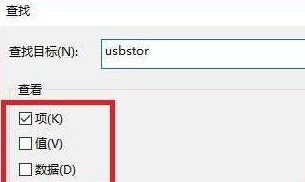
4、在系统给出的搜索结果中,找到带有“amd64_usbstor.inf”有关的项,单击右键,选择【删除】即可。如果没找到,可多次【查找下一项】(正常2~3次就能找到目标项)。
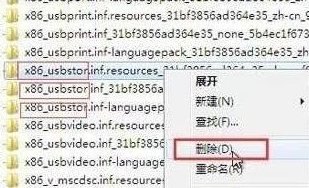
以上就是本文的全部内容了,是否有顺利帮助你解决问题?若是能给你带来学习上的帮助,请大家多多支持golang学习网!更多关于文章的相关知识,也可关注golang学习网公众号。
声明:本文转载于:xitongzhushou.com 如有侵犯,请联系study_golang@163.com删除
相关阅读
更多>
-
501 收藏
-
501 收藏
-
501 收藏
-
501 收藏
-
501 收藏
最新阅读
更多>
-
128 收藏
-
406 收藏
-
487 收藏
-
238 收藏
-
211 收藏
-
411 收藏
-
400 收藏
-
116 收藏
-
472 收藏
-
108 收藏
-
201 收藏
-
112 收藏
课程推荐
更多>
-

- 前端进阶之JavaScript设计模式
- 设计模式是开发人员在软件开发过程中面临一般问题时的解决方案,代表了最佳的实践。本课程的主打内容包括JS常见设计模式以及具体应用场景,打造一站式知识长龙服务,适合有JS基础的同学学习。
- 立即学习 543次学习
-

- GO语言核心编程课程
- 本课程采用真实案例,全面具体可落地,从理论到实践,一步一步将GO核心编程技术、编程思想、底层实现融会贯通,使学习者贴近时代脉搏,做IT互联网时代的弄潮儿。
- 立即学习 516次学习
-

- 简单聊聊mysql8与网络通信
- 如有问题加微信:Le-studyg;在课程中,我们将首先介绍MySQL8的新特性,包括性能优化、安全增强、新数据类型等,帮助学生快速熟悉MySQL8的最新功能。接着,我们将深入解析MySQL的网络通信机制,包括协议、连接管理、数据传输等,让
- 立即学习 500次学习
-

- JavaScript正则表达式基础与实战
- 在任何一门编程语言中,正则表达式,都是一项重要的知识,它提供了高效的字符串匹配与捕获机制,可以极大的简化程序设计。
- 立即学习 487次学习
-

- 从零制作响应式网站—Grid布局
- 本系列教程将展示从零制作一个假想的网络科技公司官网,分为导航,轮播,关于我们,成功案例,服务流程,团队介绍,数据部分,公司动态,底部信息等内容区块。网站整体采用CSSGrid布局,支持响应式,有流畅过渡和展现动画。
- 立即学习 485次学习
